如何在ppt2013中添加LOGO图标
发布时间:2017-02-23 17:04
相关话题
我们在工作中使用ppt编辑文档时,可能需要在幻灯片中添加公司的LOGO图标,那么,如何在ppt2013中添加LOGO图标呢?下面就让小编告诉你如何在ppt2013中添加LOGO图标 的方法。
在ppt2013中添加LOGO图标的方法:
首先打开一个空白PPT。

然后点击“视图”——“幻灯片母版”,进入幻灯片母版编辑状态。
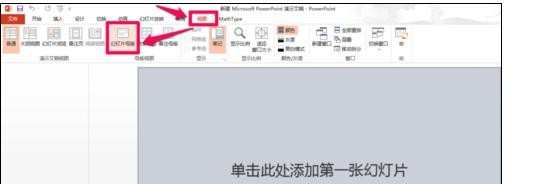
接着就要插入相应公司的logo图标。点击“插入”—“图片“。
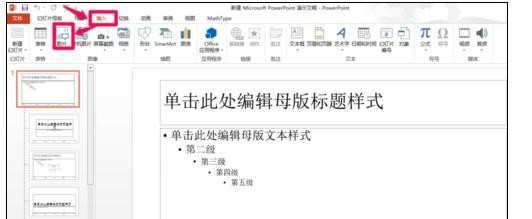
选中所要插入的logo图片,点击”插入“。
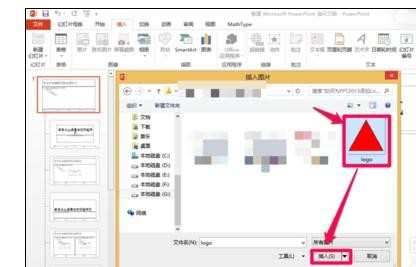
拖动调整logo图片,将其放在幻灯片合适的位置。

点击”关闭母版视图“,返回普通视图。
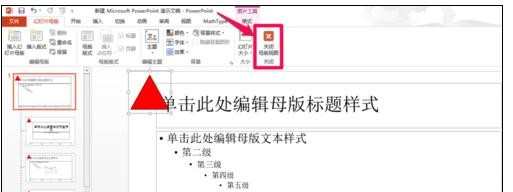
在普通视图中的所有幻灯片都加上了插入的logo,且在普通视图状态下无法修改。
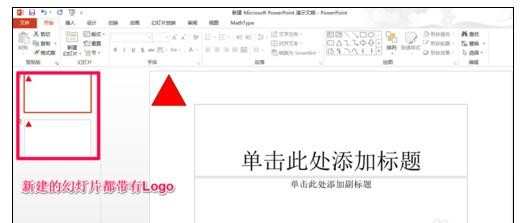

如何在ppt2013中添加LOGO图标的评论条评论